 Aktuell nutze ich (unter Windows 10), das Programm Ultra VNC, um auf meine anderen Rechner zuzugreifen. Genauer gesagt möchte ich mit einem Client auf unterschiedliche Geräte zugreifen, bei denen der entsprechende Server läuft.
Aktuell nutze ich (unter Windows 10), das Programm Ultra VNC, um auf meine anderen Rechner zuzugreifen. Genauer gesagt möchte ich mit einem Client auf unterschiedliche Geräte zugreifen, bei denen der entsprechende Server läuft.
Um nicht jedesmal den Umweg über „Icon doppelklicken -> Verbindung suchen/eingeben -> Passwort eintippen“ gehen zu müssen, habe ich für jedes System eine Desktopverknüpfung angelegt, welche mich direkt mit dem entsprechenden Remotecomputer verbindet.
Da ich im WWW leider viele Tipps zu den Optionen der Verknüpfung gefunden habe die nicht funktionieren, schreibe ich mir mal diesen kleinen Blogeintrag hier als Merkhilfe.
So geht’s:
1. Verknüpfung zu „Ultra VNC Viewer“ erstellen oder vorhandene kopieren.
2. Eigenschaften der Verknüpfung aufrufen
3. Parameter anpassen bzw.ergänzen (z. B. „C:\Program Files\uvnc bvba\UltraVNC\vncviewer.exe“ -connect 192.168.0.100 -password XXX)
Pfade und eigene Daten müssen natürlich angepasst sein. Die Verknüpfung lässt sich nach eigenen Wünschen benennen. Sollte im Server ein anderer Port eingetragen sein, wird dieser, durch einen Doppelpunkt getrennt, direkt hinter der IP-Adresse angegeben (z. B. 192.168.0.100:14159).In entsprechend eingerichteten Netzwerken, sollte statt der IP-Adresse auch der Name des Gerätes funktionieren.
Sei noch zu erwähnen, dass die Zugangsdaten natürlich von jedem eingesehen werden können, der Zugriff auf die Verknüpfungen hat.


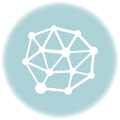
 So, nun ist die App für die Bedienung der Entertain Hardware auch für Android verfügbar. Interessant natürlich nur für Telekom Kunden, die auch die entsprechende Umgebung gebucht haben.
So, nun ist die App für die Bedienung der Entertain Hardware auch für Android verfügbar. Interessant natürlich nur für Telekom Kunden, die auch die entsprechende Umgebung gebucht haben.